win10电脑输入文字提示pinyinup.exe提示应用程序出错的解决方法 win10电脑pinyinup.exe应用程序出错解决方法
在使用win10电脑时,有时会遇到pinyinup.exe提示应用程序出错的情况,这可能是由于文件损坏或系统错误引起的。为了解决这个问题,我们可以尝试重新安装拼音输入法或者更新系统补丁。也可以尝试在任务管理器中结束pinyinup.exe进程,然后重新启动该程序。通过这些方法,我们可以很快地解决win10电脑pinyinup.exe应用程序出错的情决方法。
具体的修复方法:
1、按下Win+r 组合键打开运行,在框中输入:cmd 点击确定打开命令提示符;
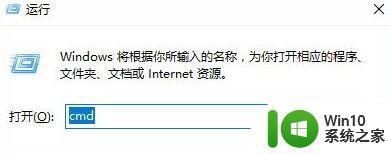
2、在命令提示符中输入:for %1 in (%windir%system32*.dll)do regsvr32.exe /s %1 按下回车键;
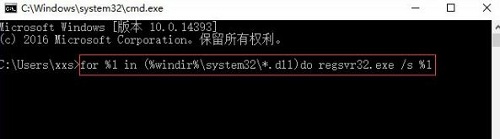
修复后下次查看是否还会弹出,若还会弹出则从搜狗输入法官方重新下载最新版的输入法软件覆盖安装即可修复。
倘若你觉得词库已经够强大,无需更新,可以按下面方法将其禁用便不会弹出错误:
方法一:
1、在任意输入中文界面,切出搜狗输入法,在搜狗输入法的工具条上单击右键,选择【设置属性】,点击【词库】设置,在右侧将【启用细胞词库自动更新】前面的勾去掉;
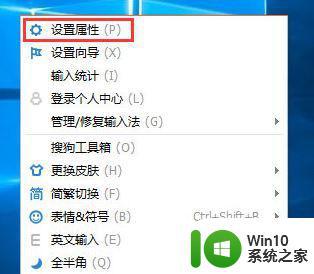
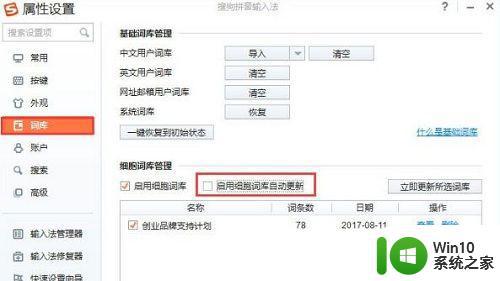
2、切换到【高级】设置,在右侧的升级选项点击【提示升级】,最后点击【确定】退出即可!
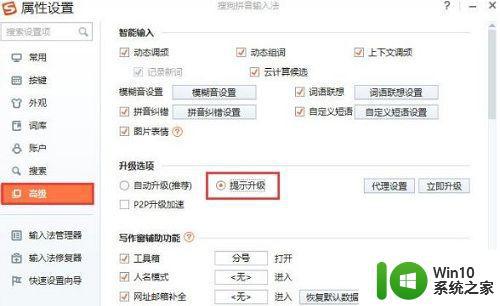
方法二:
1、按下ctrl+shift+esc 出乎任务管理器结束PinyinUp.exe进程;
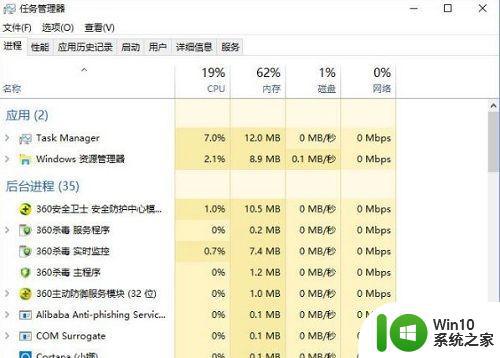
2、打开此电脑,依次展开:D:SogouInput版本号(默认设置),找到【PinyinUp.exe】将其删除,在文件夹中单击右键,选择新建 - 记事本,将新建文本文档.txt重命名为PinyinUp.exe 从而达到屏蔽PinyinUp.exe的效果。
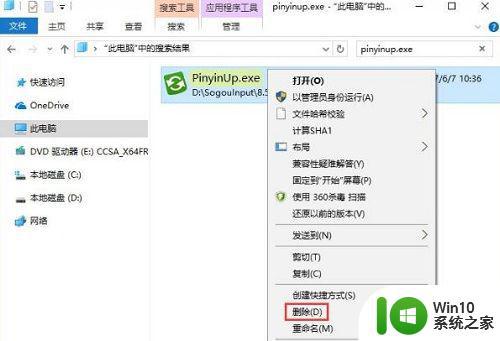
以上就是关于win10电脑输入文字提示pinyinup.exe提示应用程序出错的解决方法的全部内容,有出现相同情况的用户就可以按照小编的方法了来解决了。
win10电脑输入文字提示pinyinup.exe提示应用程序出错的解决方法 win10电脑pinyinup.exe应用程序出错解决方法相关教程
- win10电脑开机提示netsh.exe应用程序错误如何修复 win10电脑netsh.exe应用程序错误修复方法
- win10打开软件提示程序未响应的解决方法 win10打开软件提示程序未响应如何解决
- win10提示应用程序无法正常启动0xc0000022怎么解决 win10提示0xc0000022错误怎么解决
- win10打开pr提示应用程序无法正常启动(0xc000007b)解决方法 win10 pr应用程序无法正常启动(0xc000007b)怎么办
- win10应用程序无法正常启动0000135错误修复方法 win10应用程序无法正常启动0000135错误怎么解决
- win10电脑出现应用程序无法正常启动0xc0000135如何处理 win10电脑0xc0000135错误解决方法
- win10开机遇到sihost.exe应用程序错误的解决方法 win10开机遇到sihost.exe应用程序错误怎么修复
- win10打开软件提示不是有效的win32应用程序如何修复 win10打开软件报错不是有效的win32应用程序怎么办
- win10应用程序无法正常启动0xc0000142如何解决 win10应用程序启动错误0xc0000142解决方法
- win10系统应用程序错误0xc0000142解决方法 win10系统应用程序错误0xc0000142怎么办
- win10电脑wifi提示密码错误别的手机能用解决方法 Win10电脑连接WiFi时提示密码错误但其他设备可以连接解决方法
- win7/win10显示比例放大125%应用程序模糊如何解决 win7/win10显示比例放大125%应用程序模糊解决方法
- win10玩只狼:影逝二度游戏卡顿什么原因 win10玩只狼:影逝二度游戏卡顿的处理方法 win10只狼影逝二度游戏卡顿解决方法
- 《极品飞车13:变速》win10无法启动解决方法 极品飞车13变速win10闪退解决方法
- win10桌面图标设置没有权限访问如何处理 Win10桌面图标权限访问被拒绝怎么办
- win10打不开应用商店一直转圈修复方法 win10应用商店打不开怎么办
win10系统教程推荐
- 1 win10桌面图标设置没有权限访问如何处理 Win10桌面图标权限访问被拒绝怎么办
- 2 win10关闭个人信息收集的最佳方法 如何在win10中关闭个人信息收集
- 3 英雄联盟win10无法初始化图像设备怎么办 英雄联盟win10启动黑屏怎么解决
- 4 win10需要来自system权限才能删除解决方法 Win10删除文件需要管理员权限解决方法
- 5 win10电脑查看激活密码的快捷方法 win10电脑激活密码查看方法
- 6 win10平板模式怎么切换电脑模式快捷键 win10平板模式如何切换至电脑模式
- 7 win10 usb无法识别鼠标无法操作如何修复 Win10 USB接口无法识别鼠标怎么办
- 8 笔记本电脑win10更新后开机黑屏很久才有画面如何修复 win10更新后笔记本电脑开机黑屏怎么办
- 9 电脑w10设备管理器里没有蓝牙怎么办 电脑w10蓝牙设备管理器找不到
- 10 win10系统此电脑中的文件夹怎么删除 win10系统如何删除文件夹
win10系统推荐
- 1 索尼笔记本ghost win10 32位优化安装版v2023.04
- 2 系统之家ghost win10 32位中文旗舰版下载v2023.04
- 3 雨林木风ghost win10 64位简化游戏版v2023.04
- 4 电脑公司ghost win10 64位安全免激活版v2023.04
- 5 系统之家ghost win10 32位经典装机版下载v2023.04
- 6 宏碁笔记本ghost win10 64位官方免激活版v2023.04
- 7 雨林木风ghost win10 64位镜像快速版v2023.04
- 8 深度技术ghost win10 64位旗舰免激活版v2023.03
- 9 系统之家ghost win10 64位稳定正式版v2023.03
- 10 深度技术ghost win10 64位专业破解版v2023.03